
Lesley Fowler
0
2988
125
 A pesar de que Ubuntu y la mayoría de los demás Linux ¿Qué es esta cosa de "Linux" y por qué debería probarlo? ¿Qué es esta cosa de "Linux" y por qué debería probarla? las distribuciones han embellecido sus interfaces y las han hecho más fáciles de usar, la mayoría de los usuarios de computadoras de todos los días todavía tiemblan cuando escuchan la palabra Linux. Tal vez esto se deba a que Linux solía tener una reputación de “solo geek”, por lo tanto, los usuarios de computadoras no geek temen incluso intentarlo. Es por eso que la gente detrás de Ubuntu ha creado una función que permite a los usuarios probar el sistema operativo, ya sea desde el CD en vivo o desde una unidad USB, antes de decidir si instalarlo o no.
A pesar de que Ubuntu y la mayoría de los demás Linux ¿Qué es esta cosa de "Linux" y por qué debería probarlo? ¿Qué es esta cosa de "Linux" y por qué debería probarla? las distribuciones han embellecido sus interfaces y las han hecho más fáciles de usar, la mayoría de los usuarios de computadoras de todos los días todavía tiemblan cuando escuchan la palabra Linux. Tal vez esto se deba a que Linux solía tener una reputación de “solo geek”, por lo tanto, los usuarios de computadoras no geek temen incluso intentarlo. Es por eso que la gente detrás de Ubuntu ha creado una función que permite a los usuarios probar el sistema operativo, ya sea desde el CD en vivo o desde una unidad USB, antes de decidir si instalarlo o no.
Pero tener una instalación de arranque de Ubuntu dentro de una memoria USB (algunas personas prefieren llamarlo un “unidad de salto“) va más allá de probarlo. Es, después de todo, un sistema operativo de computadora completamente funcional dentro de la unidad USB, completo con todas las aplicaciones necesarias. Puede usarlo como una computadora portátil, con la capacidad de guardar y almacenar todos los documentos y configuraciones dentro de la unidad USB (modo persistente). Los usuarios de Linux más avanzados suelen usar esta unidad de arranque de modo persistente como un kit de recuperación para solucionar problemas.
Estos son los pasos para poner una unidad de salto de arranque USB Ubuntu Linux totalmente funcional.
Crear la unidad de arranque
- Para poder crear un USB Ubuntu Boot Jump Drive, primero debe tener la imagen de instalación de Ubuntu (grabada en un CD Ponga su Distro de Linux en un Live CD Ponga su Distro de Linux en un Live CD Recientemente, Live DVDs y Live USB tienen recortado también. Estos sistemas en vivo son versiones completas del sistema operativo que se ejecutan completamente desde el medio dado (o montados como un CD virtual) y una unidad USB de 1GB o más grande.
- Conecte la unidad USB, haga una copia de seguridad del contenido (si tiene datos importantes) y luego formatee. Después de eso, busque el CD de Ubuntu, busque una aplicación llamada “usb-creator”, y ejecuta la aplicación.
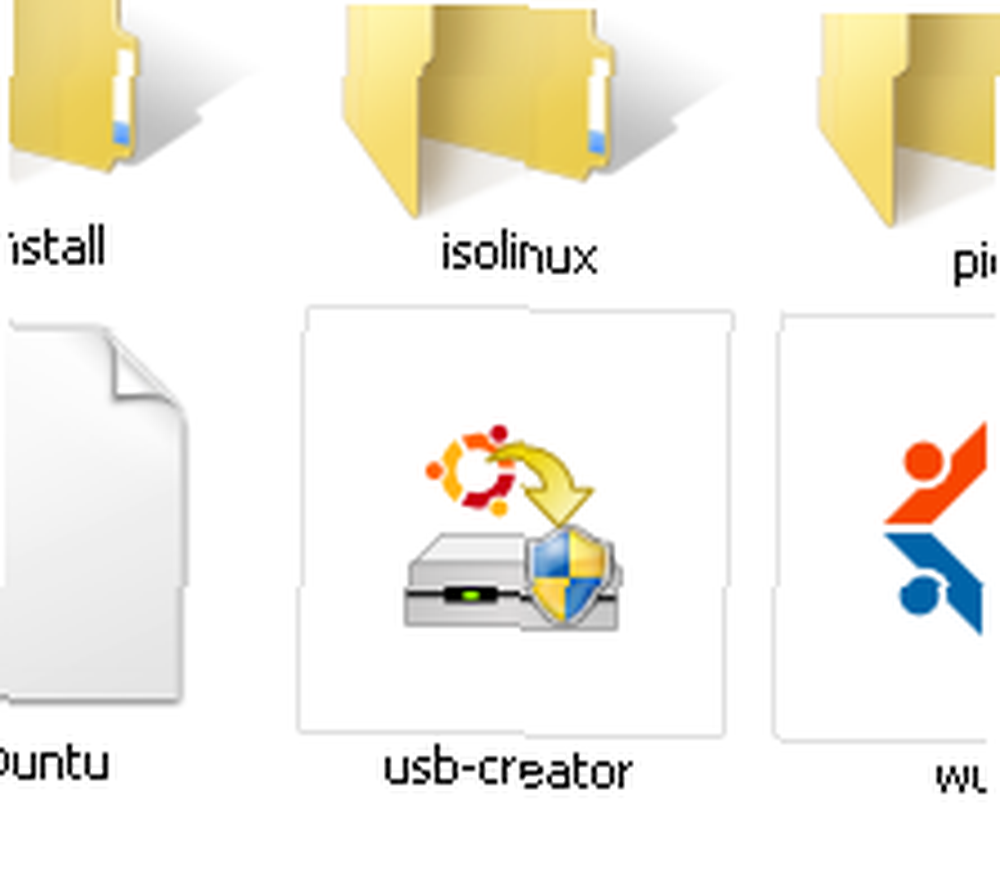
- los “Hacer disco de inicio” Se abrirá una ventana con opciones para personalizar el proceso. Puede elegir la fuente de instalación (imagen de disco o CD) y el destino (unidad USB). Luego, debe establecer la cantidad de espacio de la unidad USB que desea usar para almacenar datos.
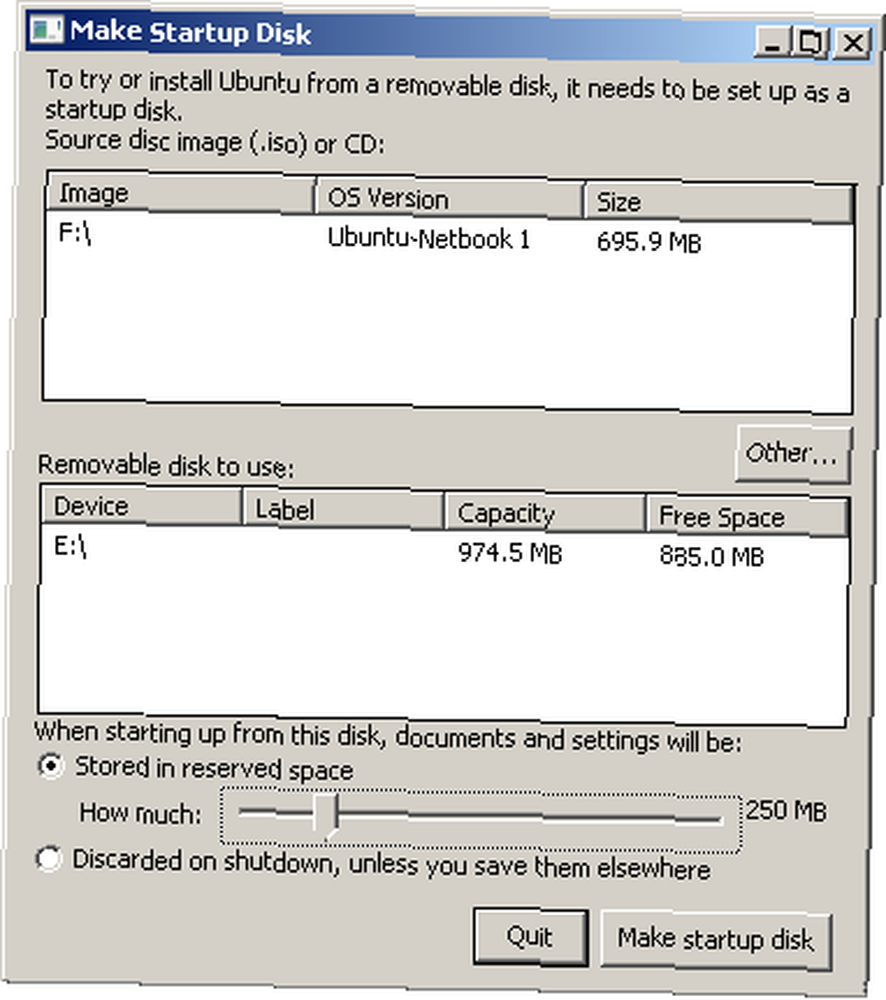
- Dado que la cantidad de espacio reservado será el espacio de almacenamiento máximo que puede usar para guardar sus documentos sobre la marcha, es importante que lo configure lo más grande posible. Lógicamente, usar una mayor capacidad de memoria USB sería mejor. Aunque puede usar una unidad de 1 GB y establecer el espacio reservado en 250 MB; puede configurar fácilmente el espacio reservado a 3GB si usa una unidad de 4GB.
- Después de hacer clic en el “Hacer disco de inicio” botón, el proceso comenzará. Esto tomará un tiempo dependiendo de la velocidad de su sistema y la velocidad de la unidad USB en sí.
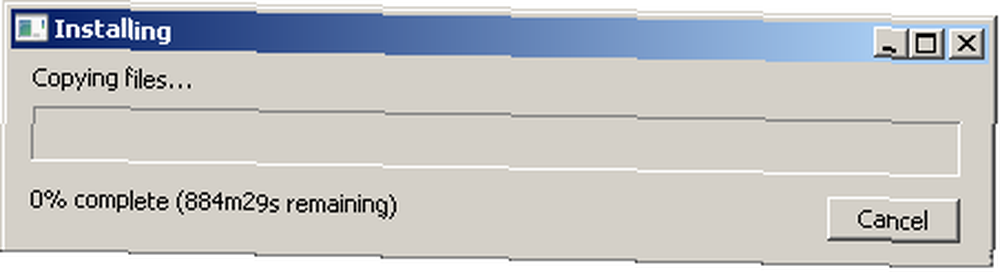
- Luego, una vez finalizada la instalación, puede reiniciar el sistema para iniciar Ubuntu.
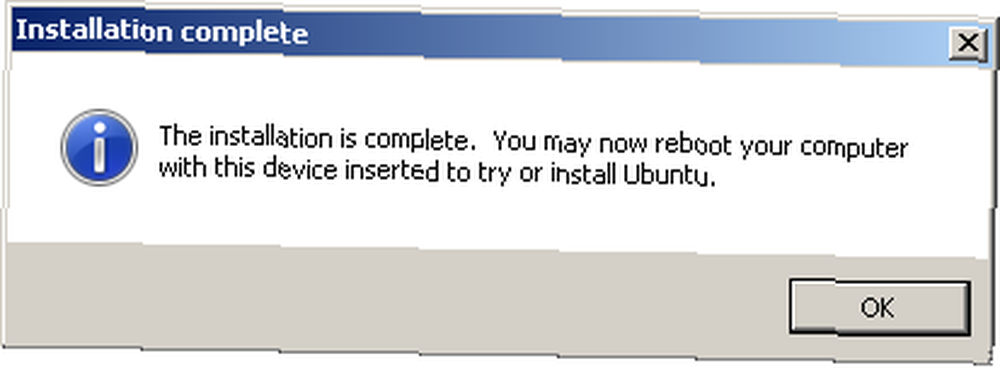
- El proceso también se puede hacer desde Ubuntu. Todo lo que tienes que hacer es encontrar una aplicación llamada StartUp Disk Creator y siga el proceso similar al que hizo en Windows.
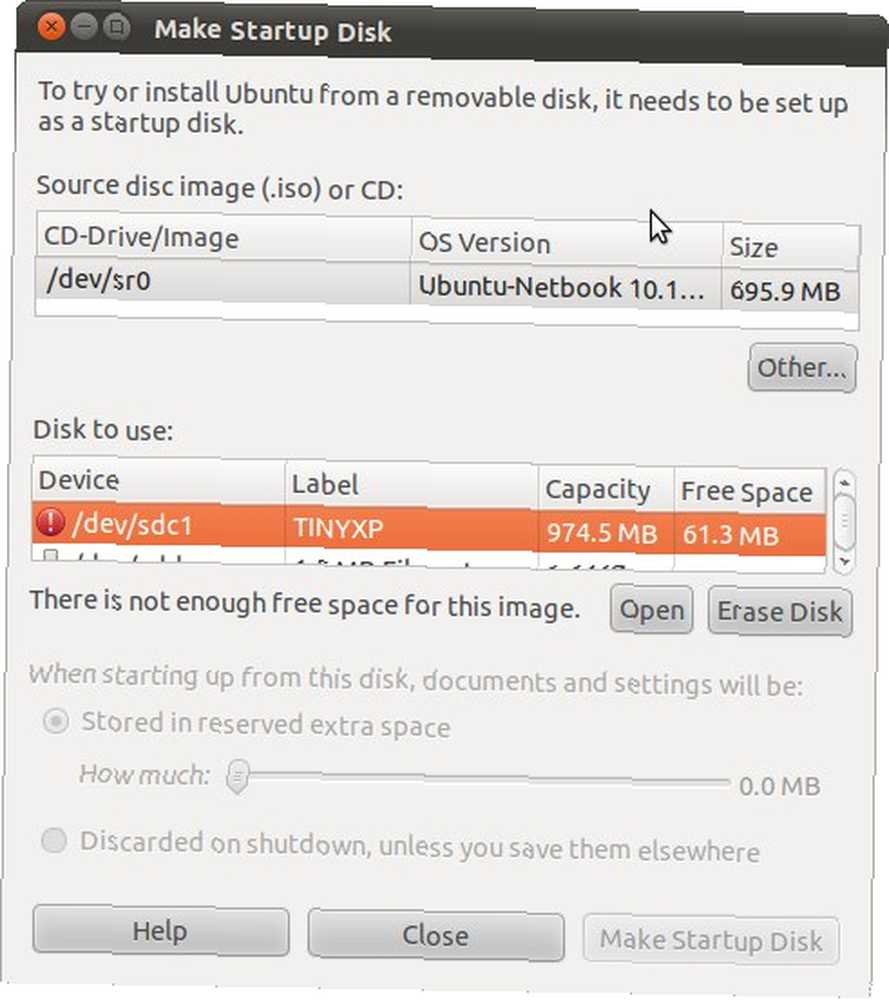
Solo una nota rápida, según mis experimentos, crear el disco de arranque en Ubuntu es más rápido.
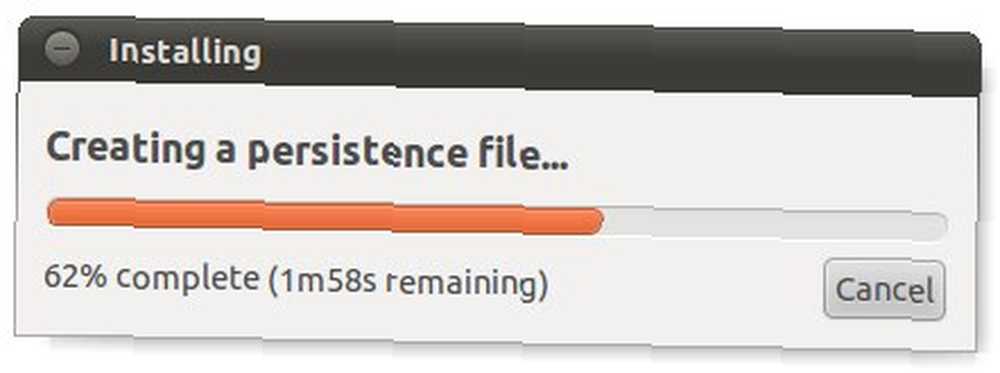
Otra alternativa que puede usar para crear una unidad de arranque de Ubuntu es Unetbootin Cómo instalar Linux con facilidad usando UNetbootin Cómo instalar Linux con facilidad usando UNetbootin Ya hemos hablado de Linux y por qué debería probarlo, pero probablemente la parte más difícil de acostumbrarse a Linux es conseguirlo en primer lugar. Para los usuarios de Windows, la forma más sencilla es ... Esta aplicación también te permitirá crear una unidad de arranque para otras distribuciones de Linux.
Uso de la unidad de arranque de arranque
Para usar la unidad de inicio, debe iniciar su máquina con la unidad USB insertada. Algunas máquinas ya han establecido el orden de arranque para comenzar desde la unidad óptica, luego la unidad externa (USB incluido) y finalmente, cuando no hay otras unidades presentes, la unidad de disco duro interna; mientras que otros comienzan con el disco duro interno. Es posible que deba elegir la unidad de arranque manualmente según la configuración de arranque de su máquina. Las diferentes máquinas tienen diferentes configuraciones, por lo que debe consultar su documentación (o amigo geek) para saber más.
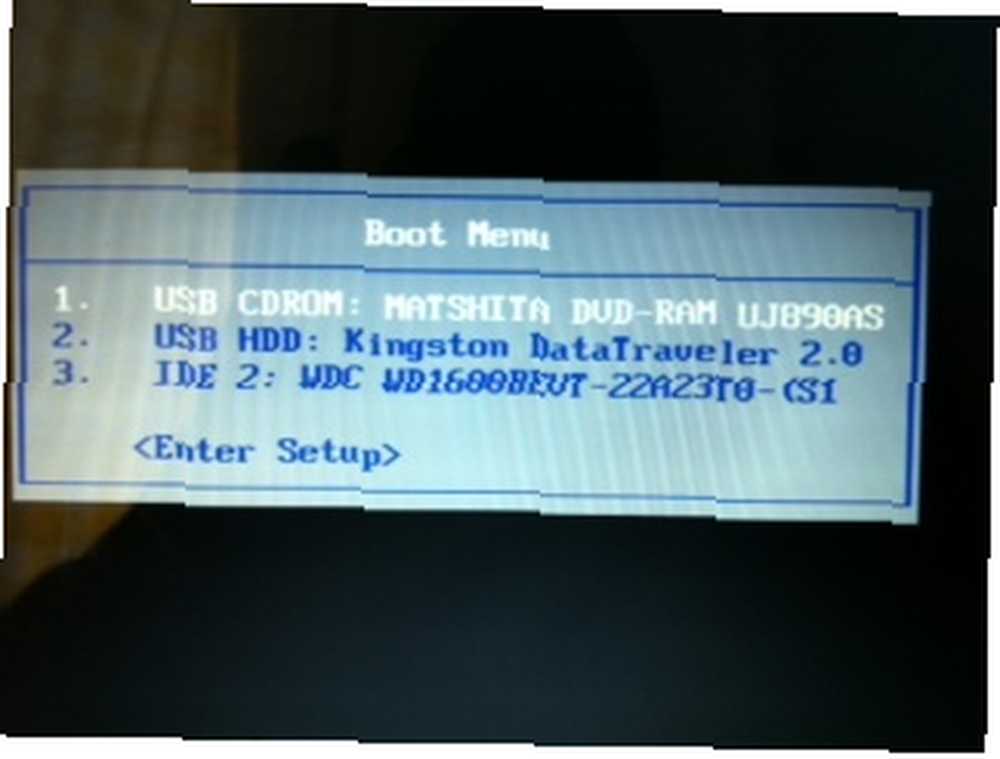
La forma más común de cambiar la unidad de inicio es presionar F10 durante el inicio y usar las teclas Arriba / Abajo e Intro para elegir desde qué unidad desea iniciar. O bien, puede cambiar permanentemente el orden de la unidad de arranque de su máquina utilizando la configuración del BIOS. Algunas máquinas utilizan la tecla F2 durante el arranque para acceder a la configuración del BIOS. Pero de nuevo, el tuyo podría usar un método diferente.
Instalar Ubuntu (u otras distribuciones de Linux) en una memoria USB es una manera perfecta de probar Ubuntu sin modificar su sistema. También es una excelente manera de tener su propio entorno de trabajo portátil personal hermoso, rápido y libre de virus dentro de una memoria USB.
¿Has intentado crear una unidad de salto de arranque USB Linux? Para que lo usas? Comparte tus historias usando los comentarios a continuación.











